- Auteur Lauren Nevill [email protected].
- Public 2023-12-16 18:48.
- Laatst gewijzigd 2025-01-23 15:15.
Kalenders zien er op sommige webbronnen erg goed uit. Soms zijn ze heel veelzijdig, soms slechts een regel van een paar woorden en cijfers. Als uw site ook een kalender nodig heeft, moet u beginnen met een eenvoudige optie.
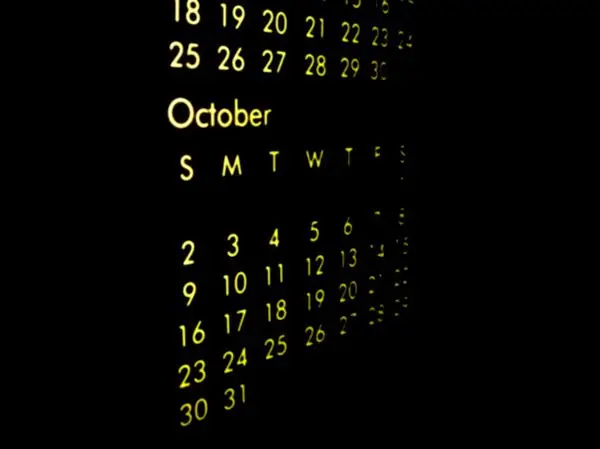
instructies:
Stap 1
De eenvoudigste optie is om een kant-en-klaar Flash-component te gebruiken. Een dergelijke kalender vereist geen aanpassing, het toevoegen van extra scriptcodes en stijlen aan de pagina's. Je kunt een kant-en-klare flitskalender nemen, bijvoorbeeld op de website Flitskijker. Deze site, samen met het bestand dat op de sitepagina moet worden ingevoegd, levert de broncode. Als je de wens en de vaardigheden hebt om met flash-editors te werken, dan kun je met de broncode het ontwerp en de functionaliteit van de kalender wijzigen
Stap 2
Nadat u de kalender hebt opgehaald en het uitvoerbare swf-bestand hebt voorbereid, uploadt u het naar uw siteserver. U kunt hiervoor de bestandsbeheerder gebruiken vanuit het contentmanagementsysteem of vanuit het controlepaneel van uw hostingbedrijf. En je kunt het downloaden met behulp van het FTP-protocol met behulp van een intern programma - FTP-client.
Stap 3
Bereid daarna de code voor om de Flash-kalender in de paginabronnen in te sluiten. Een minimale set HTML-tags kan er als volgt uitzien:
Gebruik deze HTML als sjabloon om uw agenda in te sluiten. Er zijn twee plaatsen waar u de grootte moet wijzigen - de breedte en hoogte van het Flash-object wordt hier gegeven door de en attributen. Zoek ze op in de code en vervang de cijfers door de juiste formaten voor je kalender. Evenzo moet u de bestandsnaam op twee plaatsen wijzigen - de attributen value = "calendar.swf" en src = "calendar.swf" worden hier aangegeven. Zoek ze op en vervang calendar.swf door uw bestandsnaam.
Stap 4
Het blijft om de voorbereide code in de HTML-bron in te voegen. Nadat u de site van de pagina naar uw computer hebt gedownload, opent u deze in een gewone teksteditor. Als alternatief kunt u de CMS-pagina-editor gebruiken om de code rechtstreeks in uw browser online te wijzigen. In dit geval moet u, nadat u de pagina hebt geopend, de editor overschakelen naar de HTML-codebewerkingsmodus. In de paginacode moet u de plaats vinden waar u de flash-kalender wilt zien, de voorbereide HTML-code kopiëren en plakken. Sla vervolgens de pagina met uw wijzigingen op. Als het op uw computer is bewerkt, upload het dan terug naar de server.






